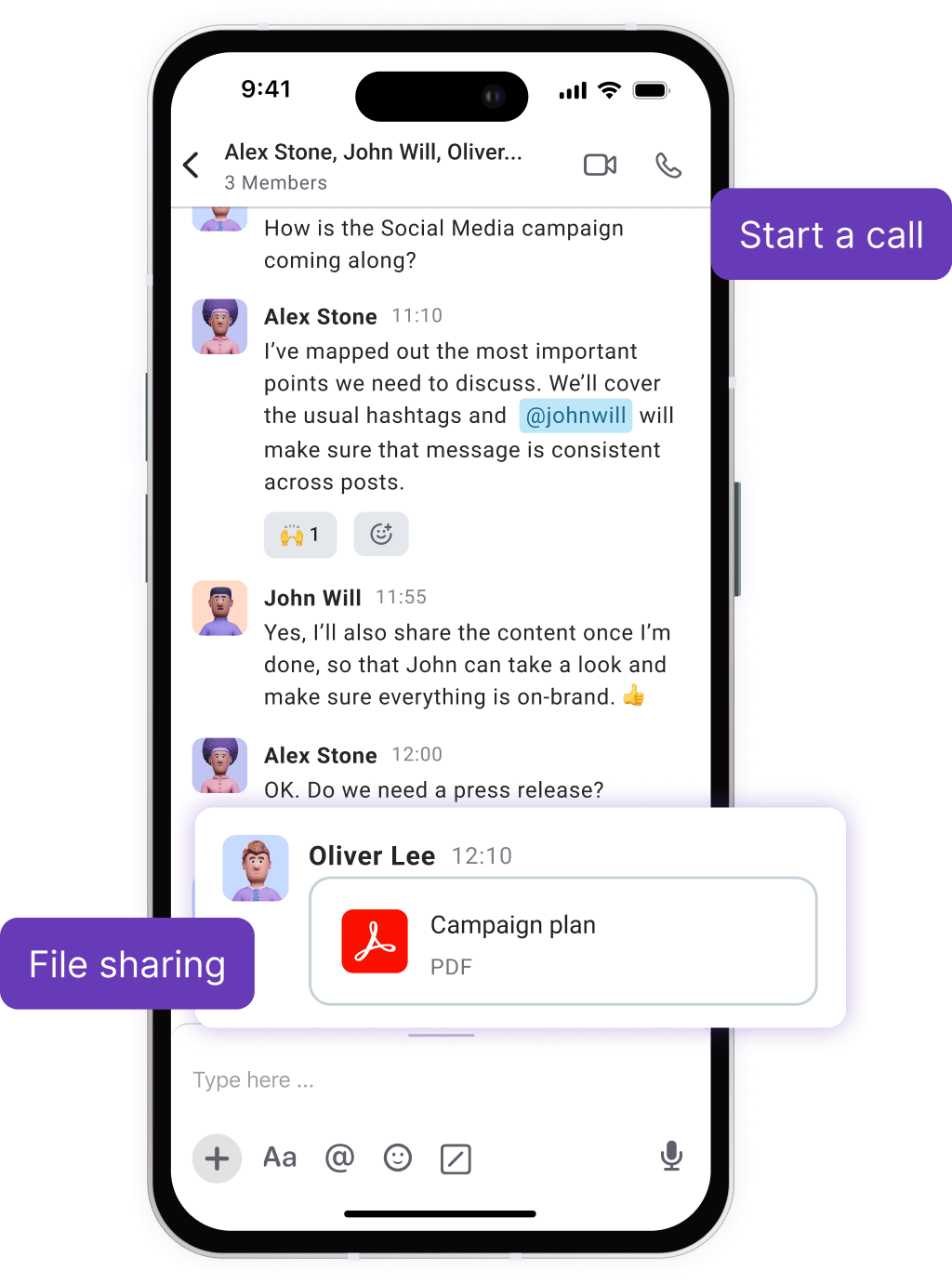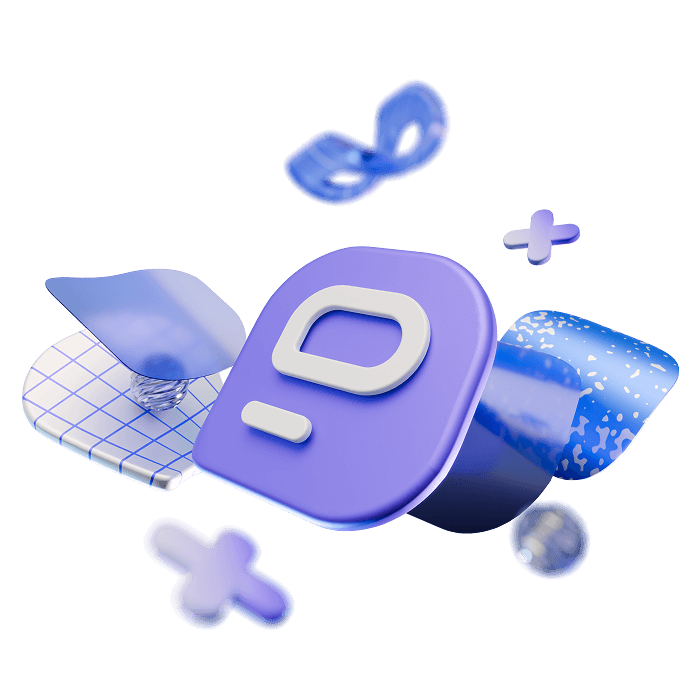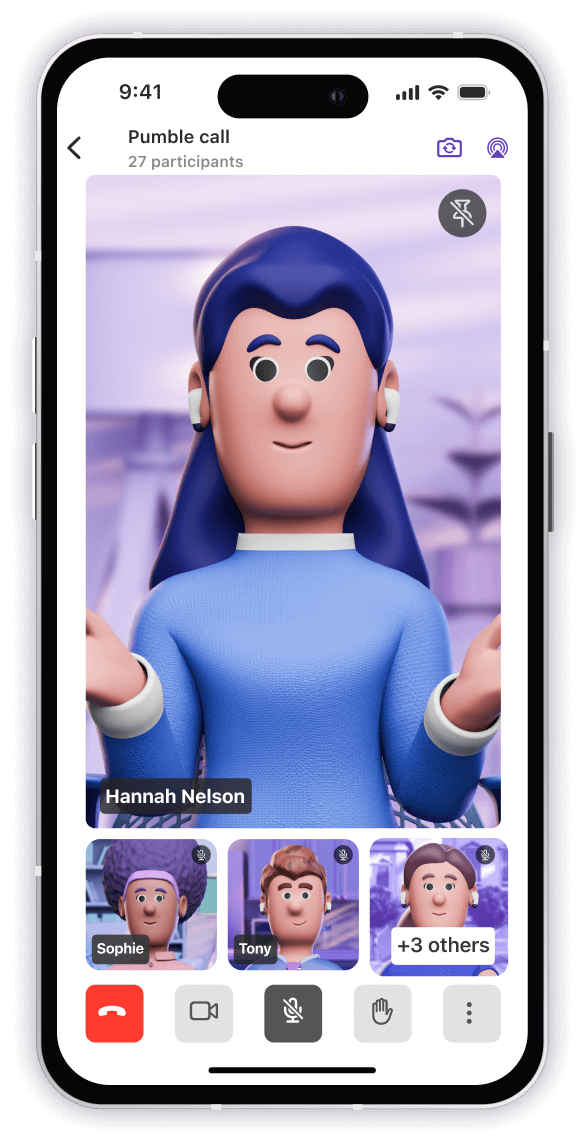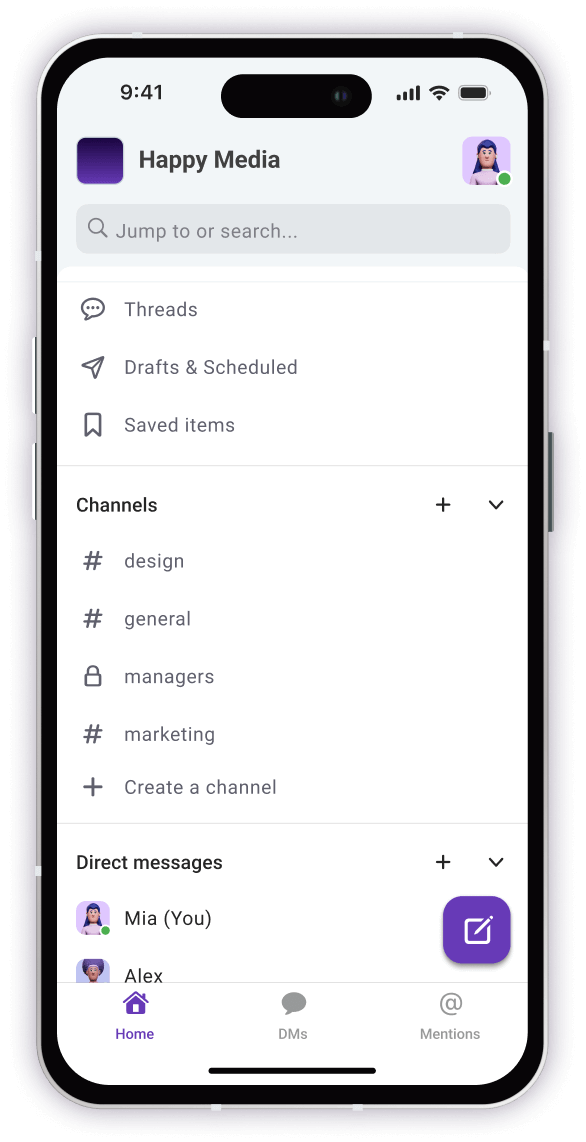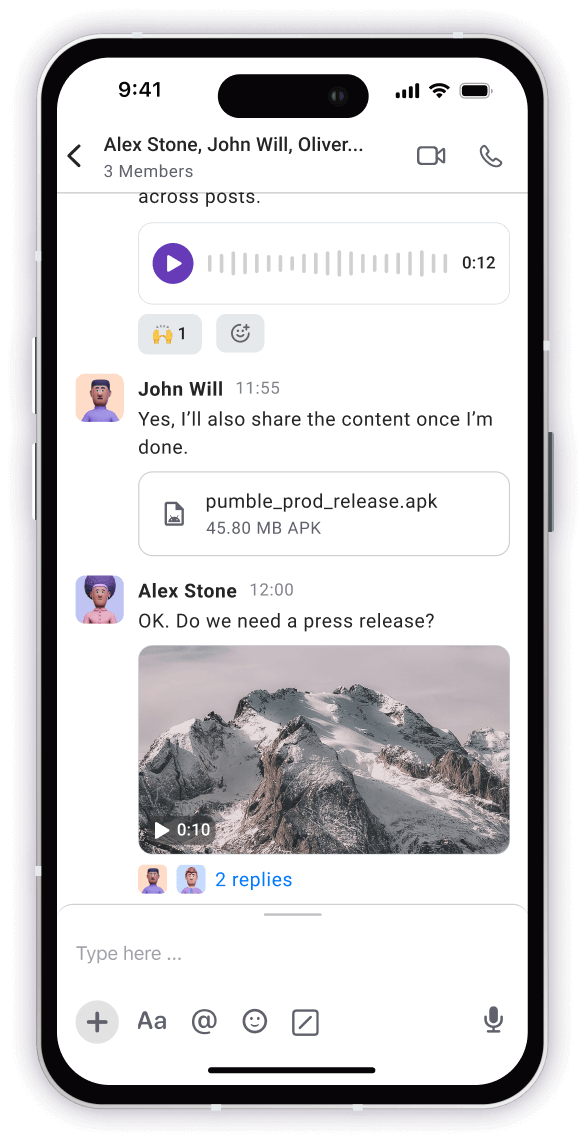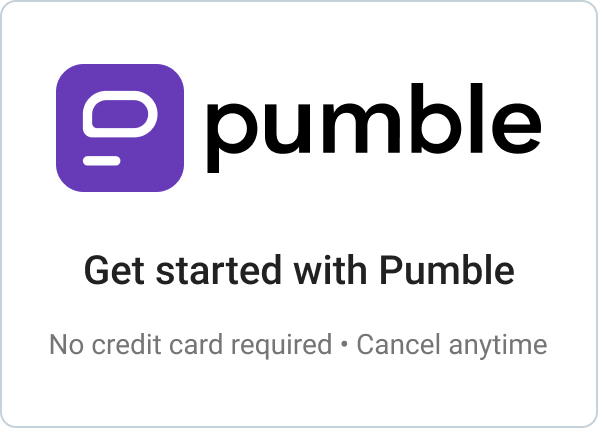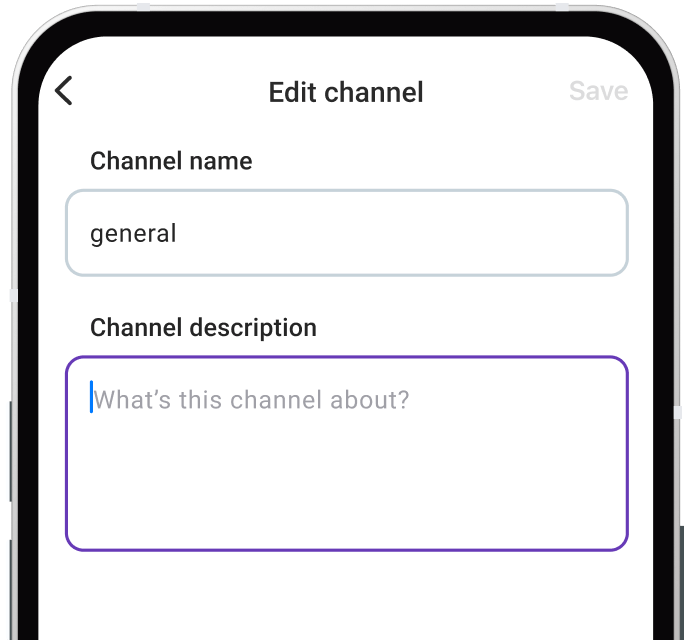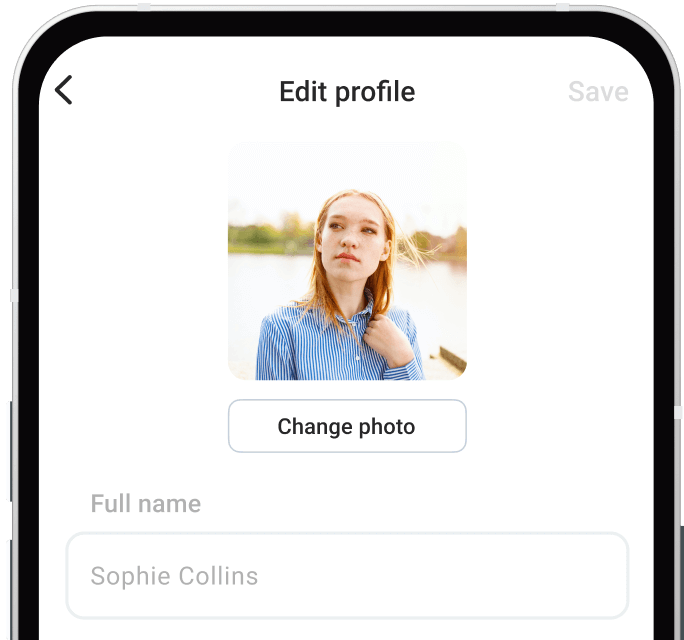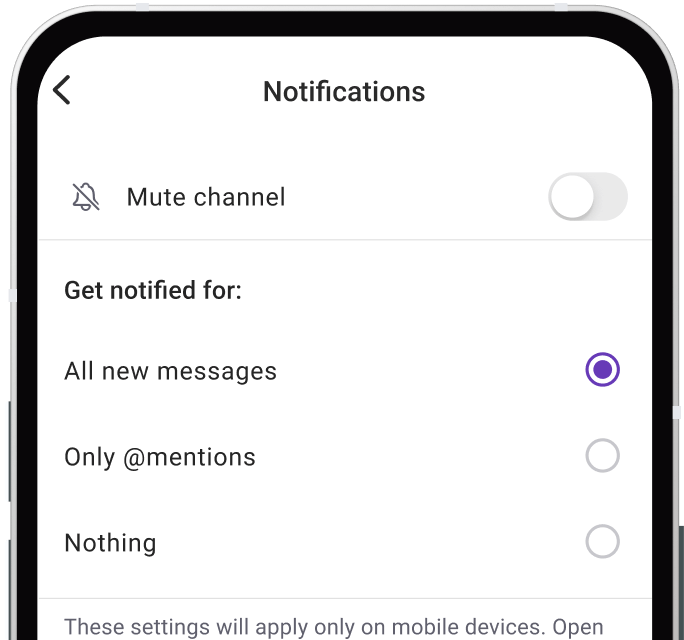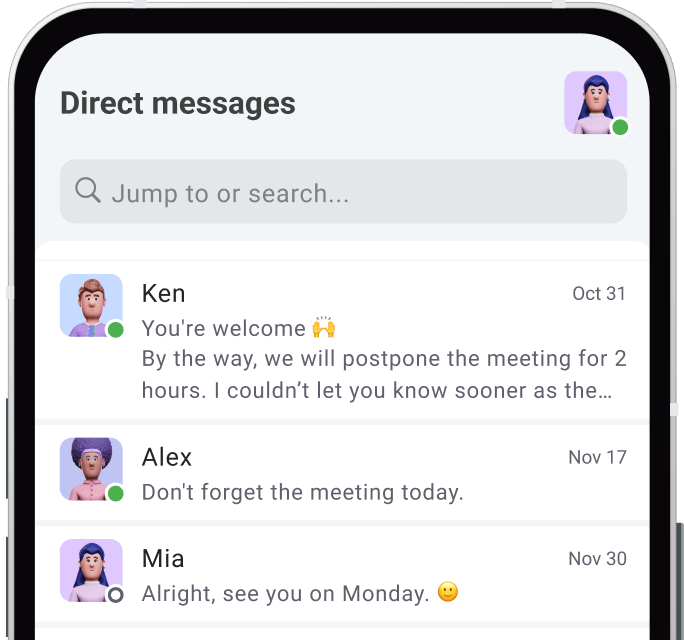Pumble es la mejor aplicación de mensajería de equipo para empresas y equipos en la web. Es la única app 100% gratis.
Puedes usar Pumble desde el navegador de tu ordenador o puedes instalarlo en tus dispositivos móviles iOS.
Puedes usar la aplicación móvil iOS para chatear con tus compañeros de equipo, intercambiar mensajes y archivos, y luego pasar a la versión del navegador (Chrome, Firefox, Safari) para ver en qué ha trabajado tu equipo.
COMUNICACIÓN
COLABORACIÓN
VER VÍDEO

VER VÍDEO (15:16)
APLICACIÓN WEB
VER VÍDEO
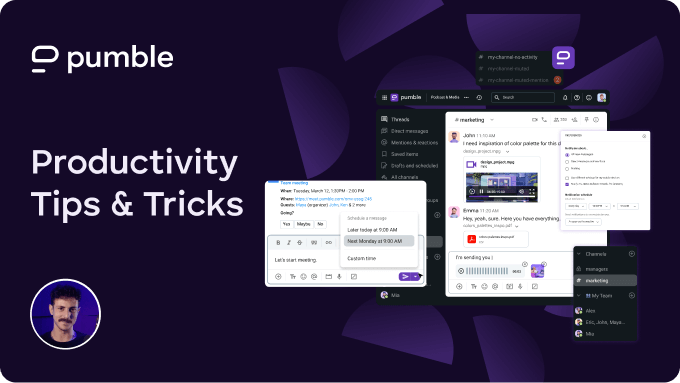
VER VÍDEO (08:19)
Aplicación de mensajería para iOS
Pumble es una aplicación de mensajería de equipo simple y gratuita para iOS que te permite a ti y a tu equipo comunicaros mientras estáis en movimiento.
Descarga para iOS